海报制作,在PS中制作一种逃离题材的炫酷电影海报
17、点击最顶层,按快捷键http:///photoshop/jiaocheng/110097.htmlShift+Ctrl+Alt+e,盖印图层。“滤镜”--“模糊”--“径向模糊”进行调整。
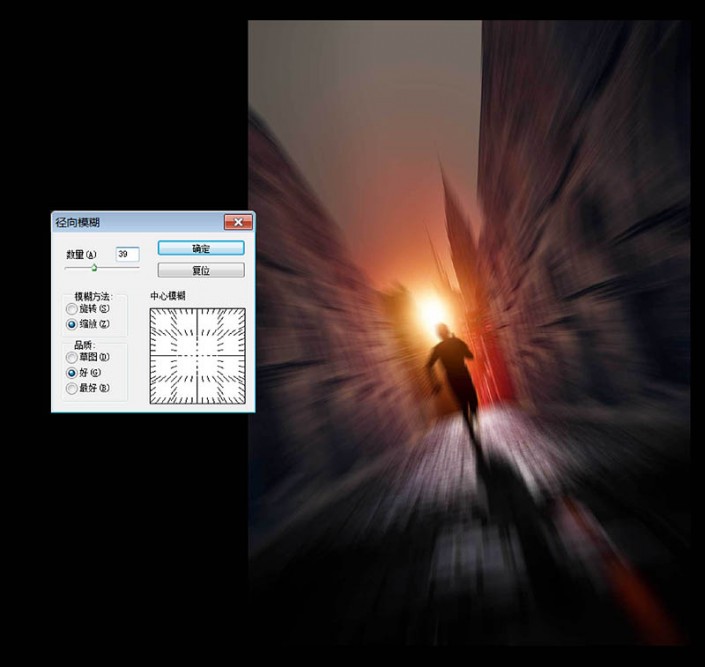
18、再选择“滤镜”--“锐化”--“USM锐化”调整。
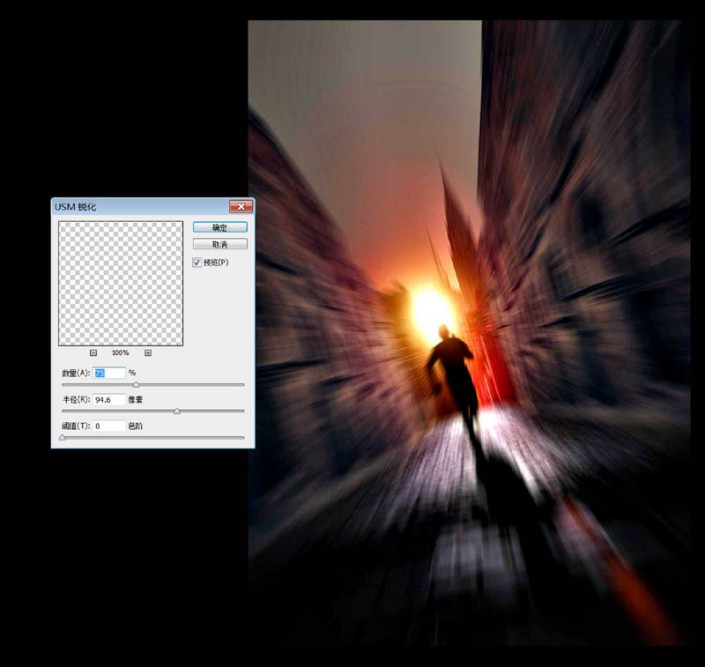
19、对该图层进行蒙版操作,涂抹出主体,让画面稍微有点动感即可。

20、置入乌鸦素材,和羽毛素材。

21、输入文字标题。

22、双击标题图层,进入“图层样式”进行逐个参数调整。
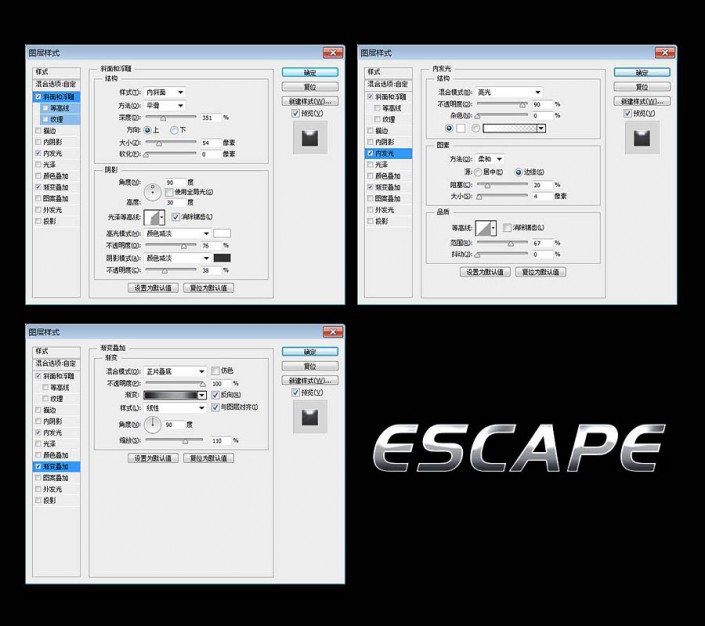
23、排上其他文字,样式效果和上一个步骤一样。
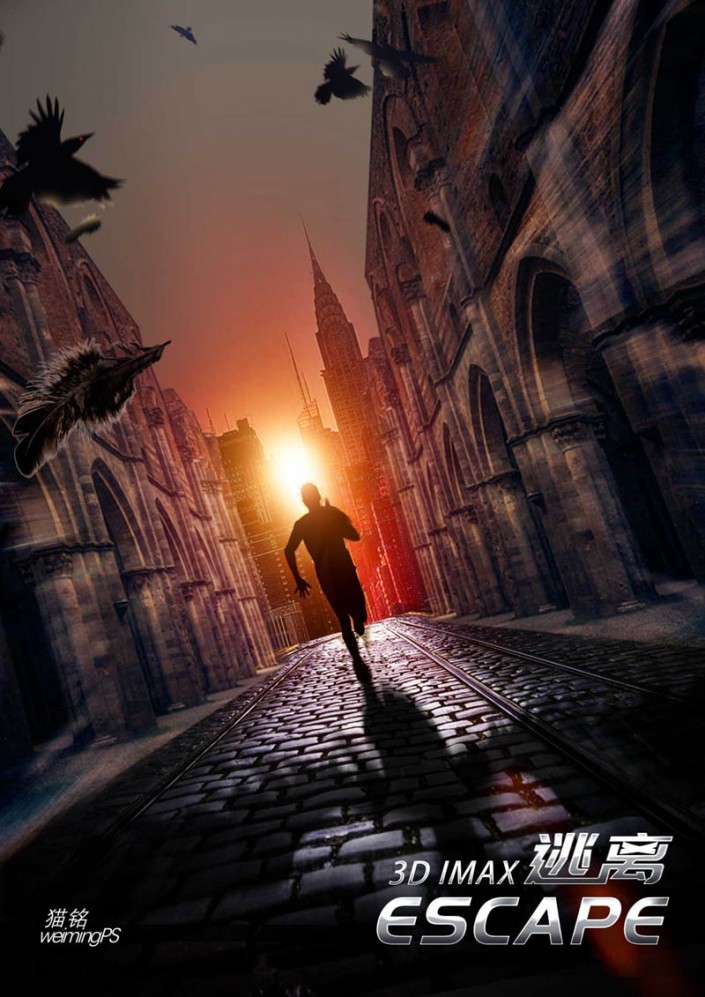
24、在最顶层新建图层,拉一道灰色渐变在左上角天空位置,起压暗作用。完成制作。

完成:
 想学更多请访问
想学更多请访问
比较炫酷的电影海报合成教程,可以借鉴教程的思路来进行制作,相信可以通过教程有一些灵感,一起来练习一下吧。
下一篇:ps制作iphone亚麻布纹背景




























